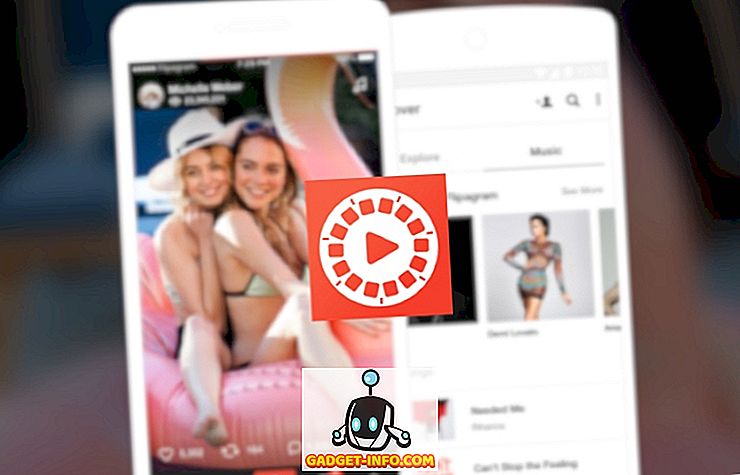Jei reikia žinoti savo „Ubuntu“ kompiuterio pavadinimą, šis pranešimas parodo kelis būdus, kaip jį rasti. Mes taip pat parodysime, kaip lengvai pakeisti savo kompiuterio pavadinimą. „Ubuntu 17.x“ yra įrenginio pavadinimas ir kompiuterio pavadinimas, kurie atrodo skirtingi. Įrenginio pavadinimas rodomas GUI, o kompiuterio pavadinimas rodomas terminale. Aš jums parodysiu, kaip pakeisti abu.
Raskite „Ubuntu“ šeimininko pavadinimą
Jūsų kompiuterio pavadinimą galima rasti keliose vietose. Pirmoji vieta bus „Terminal“ langas. Norėdami atidaryti terminalo langą, pasirinkite Priedai Terminalas iš meniu „ Programos“ . Naujesnėse „Ubuntu“ versijose, pvz., „Ubuntu 17.x“, turite paspausti „ Veikla“ ir įveskite terminalą .

Jūsų kompiuterio pavadinimas rodomas po jūsų naudotojo vardo ir simbolio „ @ “ terminalo lango pavadinimo juostoje. Mūsų atveju, mūsų kompiuterio pavadinimas yra „ ubuntu-virtual “.

Jis gali atrodyti nereikalingas, nes pagrindinio kompiuterio pavadinimas jau rodomas antraštės juostoje ir eilutėje, bet taip pat galite įvesti šią komandą, kad pamatytumėte kompiuterio pavadinimą.
$ hostname
Keisti Ubuntu Hostname
/ Etc kataloge yra hostname failas, kuriame yra jūsų kompiuterio pavadinimas. Anksčiau tai buvo vienintelis būdas pakeisti kompiuterio pavadinimą. Laimei, yra kitoks būdas, kaip lengviau. Lengviausias būdas pakeisti Ubuntu serverio pavadinimą yra tiesiog eiti į „ Settings“ .
Priklausomai nuo jūsų versijos, tai yra įrankio piktograma, esanti viršutiniame dešiniajame ekrano kampe, arba pavaros piktograma naujajame doke. Jei krumpliaračio piktograma yra viršutiniame dešiniajame kampe, spustelėkite Apie šį kompiuterį .

Jei turėjote atidaryti „Settings“, pereikite iki galo, kur jis nurodo „ Details“, ir spustelėkite tą.

Kai spustelėsite „Details“ (Informacija), ji automatiškai turėtų būti nukreipta į ekraną „About“ (Apie ekraną). Pamatysite redaguojamą teksto laukelį, pavadintą „ Įrenginio pavadinimas“ . Tiesiog įveskite naują kompiuterio pavadinimą ir paspauskite „ Enter“ .
Verta pažymėti, kad šis metodas visam laikui pakeis pagrindinio kompiuterio pavadinimą, o tai reiškia, kad galite paleisti iš naujo, o naujasis pavadinimas išliks.
Redaguoti Hostname ir Hosts Files
Kitas būdas pakeisti kompiuterio pavadinimą yra atidaryti terminalo langą ir įrašyti šią komandą:
sudo hostname naujas pavadinimas
Tai pakeis pagrindinio kompiuterio pavadinimą, tačiau po to, kai bus paleistas iš naujo, jis grįš į / etc / hostname failą. Jei reikia jį keisti visam laikui, galite redaguoti anksčiau įvestą hostname failą. Norėdami tai padaryti, atidarykite terminalą ir įveskite šią komandą:
sudo vi / etc / hostname

Pirmajame eilutėje faile turi būti tik kompiuterio pavadinimas. Vi, galite pereiti į Įterpimo režimą paspausdami raidę i. Norėdami ištrinti simbolius, paspauskite klavišą x. Taip pat galite paspausti raidę a, kad pereitumėte į priedų režimą. Atminkite, kad norėdami ištrinti raides naudodami x, pirmiausia turite paspausti ESC, kad iš pradžių išeitumėte iš įterpimo arba priedų režimo.
Pakeitus pavadinimą, taip pat turite jį pakeisti kitoje vietoje. Naudokite šią komandą:
sudo vi / etc / hosts
Pakeiskite antrą eilutę, prasidedančią 127.0.0.1.

Kai ją pakeisite abiejose vietose, galite paleisti iš naujo, o naujasis pavadinimas išliks. Verta pažymėti, kad įrenginio pavadinimas nustatymuose vis tiek parodys kažką kito. Taigi, atrodo, kad yra skirtumas tarp įrenginio pavadinimo ir pagrindinio kompiuterio pavadinimo. Aš nesu įsitikinęs, koks skirtumas yra ir kodėl jis neatnaujinamas puslapyje „Apie“, bet taip jis dirbo man. Mėgautis!